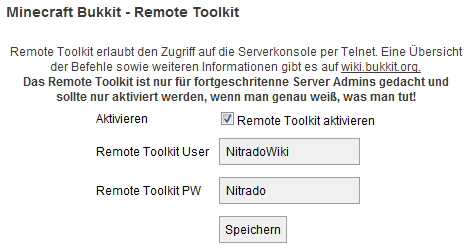- startseite /
- guides /
- remote toolkit de
Guides

Remote Toolkit
Was ist Remote Toolkit?
Remote Toolkist ist eine Sammlung von Komponenten, die einem Server-Admin mit zusätzlichen automatischen und ferngesteuerten Befehlen die Leitung eines Server ermöglichen. Es unterstützt Neustart, Stoppen des Servers, sowie Starten. Unter anderem ermöglicht es auch den Zugriff auf die Server-Konsole (bsp. über Telnet).
Wie installiere ich Remote Toolkit? [SERVER]
- Loggt euch in das Webinterface ein
- Klickt auf der linken Seite auf “Bukkit Remote Toolkit”
- Nun wählt einen Benutzernamen und ein Passwort aus. In unserem Fall ist der Benutzername “NitradoWiki” und das Passwort “Nitrado”. Setzt auch den Haken bei “Remote Toolkit aktivieren”.
Das sieht nun folgender Maßen aus:
- Sollte alles richtig laufen, erhaltet ihr die Meldung:
- Startet den Server neu. In der Server.log bekommt ihr nun folgende Zeilen zu sehen:
Wie konfiguriere ich Remote Toolkit? [SERVER]
Eine Konfiguration von Remote Toolkit ist nicht nötig. Kann aber bei Bedarf gemacht werden.
messages.txt
Diese Datei findest du im Verzeichnis /minecraftbukkit/toolkit/messages.txt’ . In dieser Datei werden die Meldungen festgelegt. <spoiler text=”Dies ist die original messages.txt”> restart-kick-message:Server is restarting! Come back in 1 minute 🙂
toolkit-shutdown-kick-message:Server is shutting down! Come back later 🙂
hold-kick-message:Server is shutting down!
restart-time-warning:**SERVER RESTART IN %t**
restart-warning:**SERVER IS RESTARTING**
toolkit-shutdown-time-warning:**SERVER SHUTDOWN IN %t**
toolkit-shutdown-warning:**SERVER IS SHUTTING DOWN**
hold-warning:**SERVER IS SHUTTING DOWN**
auto-save-start:**SERVER IS SAVING THE MAP**
auto-save-complete:**MAP SAVE IS COMPLETE**
restart-time-left:Time until next restart: %t</spoiler>
restart-kick-message:Server is restarting! Come back in 1 minute :)
Hier wird festgelegt, welche Meldung Spieler erhalten, wenn sie durch einen Neustart des Servers gekickt werden.
toolkit-shutdown-kick-message:Server is shutting down! Come back later :)
Hier wird festgelegt, welche Meldung Spieler erhalten, wenn sie durch Stoppen des Servers gekickt werden.
hold-kick-message:Server is shutting down!
Hier wird festgelegt, welche Meldung Spieler während des Herunterfahrens des Servers erhalten sollen.
restart-time-warning:**SERVER RESTART IN %t**
Hier wird festgelegt, welche Meldung Spieler in Minecraft erhalten, wenn der Server nach einer bestimmten Zeit neugestartet werden soll.
restart-warning:**SERVER IS RESTARTING**
Hier wird festgelegt, welche Meldung Spieler in Minecraft erhalten, wenn der Server jetzt neustartet.
toolkit-shutdown-time-warning:**SERVER SHUTDOWN IN %t**
Hier wird festgelegt, welche Meldung Spieler in Minecraft erhalten, wenn der Server nach einer bestimmten Zeit heruntergefahren werden soll.
toolkit-shutdown-warning:**SERVER IS SHUTTING DOWN**
Hier wird festgelegt, welche Meldung Spieler in Minecraft erhalten, wenn der Server jetzt stoppt.
hold-warning:**SERVER IS SHUTTING DOWN**
Hier wird festgelegt, welche Meldung Spieler in Minecraft erhalten, wenn der Server jetzt stoppt.
auto-save-start:**SERVER IS SAVING THE MAP**
Hier wird festgelegt, welche Meldung Spieler in Minecraft erhalten, wenn der Server die Map speichert.
auto-save-complete:**MAP SAVE IS COMPLETE**
Hier wird festgelegt, welche Meldung Spieler in Minecraft erhalten, wenn der Server die Map fertig gespeichert hat.
restart-time-left:Time until next restart: %t
Hier wird festgelegt, welche Meldung Spieler in Minecraft erhalten, wann der Server das nächste mal neustartet.
Nutzung der Basisfunktionen
Über einen grafischen UDP-Clienten
1. Downloade diese Datei:RTKController.zip – Java ist Vorausetzung!
2. Die Datei entpacken und über einen Doppelklick öffnen.
3. In diesem Fenster kann man seinen Benutzernamen, Passwort und seine IP:Port eintippen. Dort kann man folgende Befehle ausführen:
- Get version
Ruft die aktuelle Version von Remote Toolkit auf. - Enable restarts
Aktiviert die regelmäßigen Neustarts. - Disable restarts
Deaktiviert die regelmäßigen Neustarts. - Restart now
Startet den Server sofort neu. - Force Restart
Erzwingt einen Neustart. - Force Stop
Erzwingt das Stoppen eines Servers. - Hold server
Stoppt den Server. - Unhold server
Startet den Server.
<spoiler text=”Für eine Visualisierung klicken”> 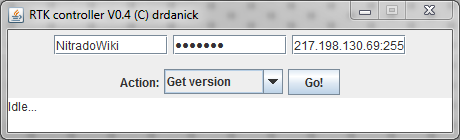
Über ein iOS-Gerät
1. App ” UDP Tool+ ” downloaden.
<spoiler text=”Für Bilder klicken”> 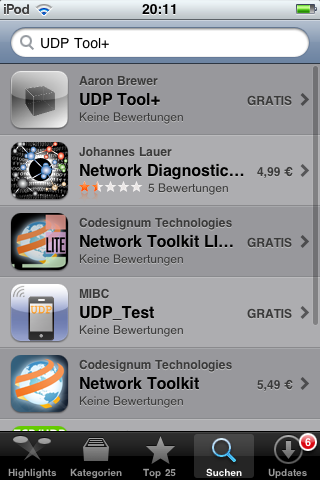
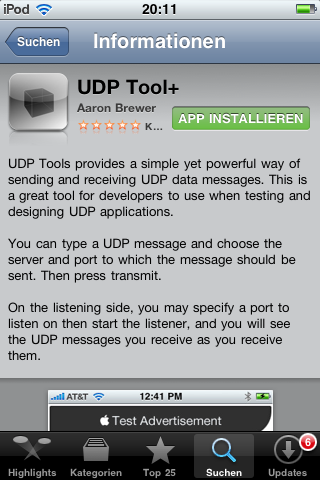
3. Bei “Port” tippt ihr den Port von Remote Toolkit ein. Standart: 25561
<spoiler text=”Für ein Beispiel klicken”> 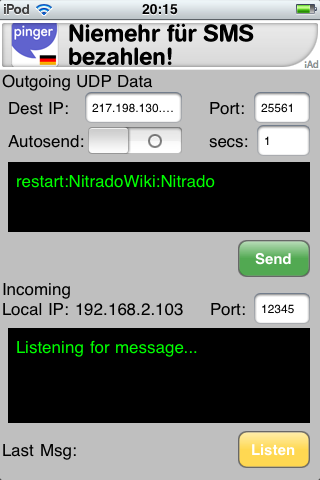
- version
Ruft die aktuelle Version von Remote Toolkit auf. - restarts
Startet den Server neu. - disable
Funktion beim Test ohne Wirkung - enable
Funktion beim Test ohne Wirkung - forcerestart
Initialisiert einen Neustart. - forcestop
Initialisiert einen Stop. - hold
Stoppt den Server. - unhold
Startet den Server.
5. Nachdem der Befehl eingetippt wurde, muss dieser nur noch über “Send” bestätigt werden. Der Server führt nun den Befehl aus.
Über ein Android-Gerät
1. Ladet euch den Simple Telnet Client vom Play Store auf euer Android Smartphone runter.” Simple Telnet Client ”
2. Startet dann Simple Telnet Client und gebt in das erste Feld die IP eures Server ein und in das zweite Feld den Port 25561.
<spoiler text=”Für ein Beispiel klicken”> 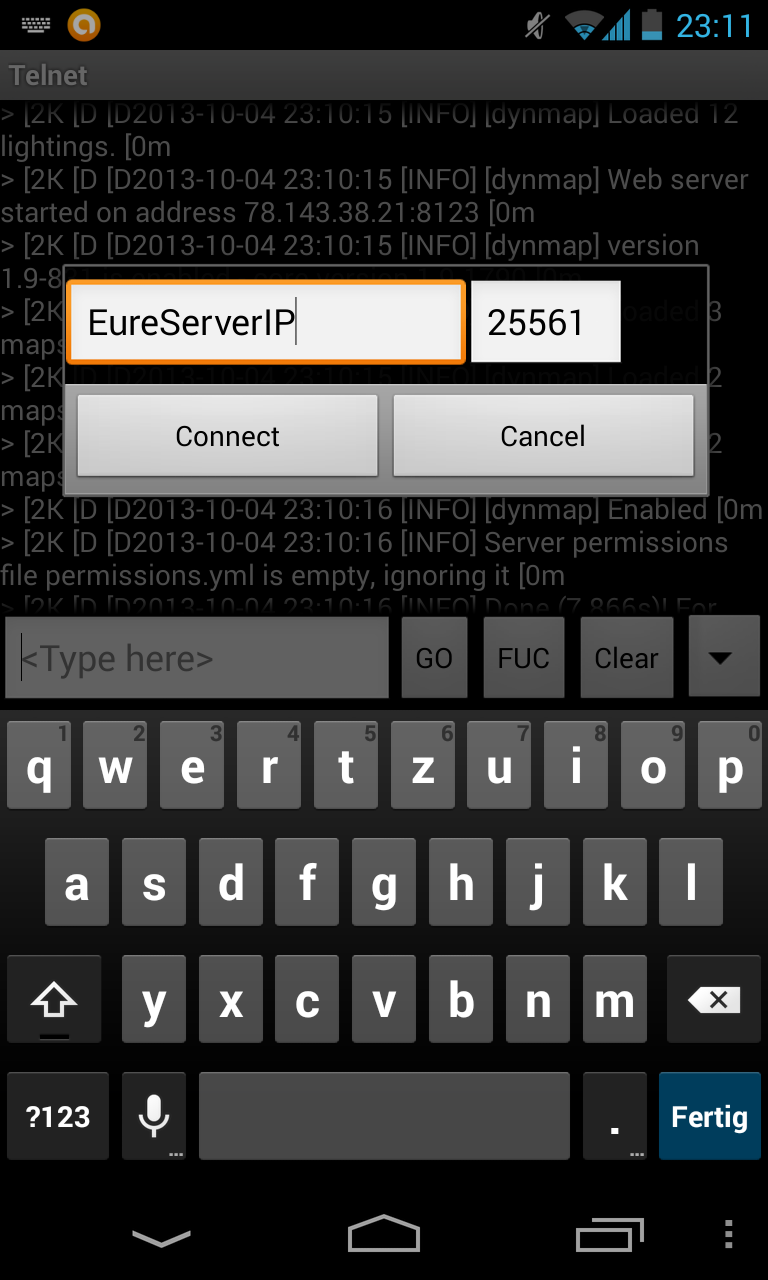 </spoiler> 3. Gebt dann euren Benutzernamen und das Passwort ein, welches ihr im Webinterface unter Remote Toolkit festgelegt habt und bestätigt mit “GO”.
</spoiler> 3. Gebt dann euren Benutzernamen und das Passwort ein, welches ihr im Webinterface unter Remote Toolkit festgelegt habt und bestätigt mit “GO”.
4. Jetzt seid ihr mit dem Server verbunden. Mit dem Befehl help werden euch einige Befehle angezeigt, aber nicht alle funktionieren. Funktionierende Befehle:
- plugins
Zeigt euch die installierten Plugins an. - stop
Stoppt den Server. - version
Ruft die aktuelle Version von Remote Toolkit auf. - seed
Zeigt euch den Seed der Minecraft Welt an. - reload
Lädt die Plugins neu. - list
Zeigt euch alle auf dem Server befindlichen Spieler an.
5. Nach der Eingabe des Befehls muss dieser mit “GO” bestätigt werden. Dann führt der Server den Befehl aus.
Verbindung via Telnet einrichten
Telnet erlaubt es dir, den Serverlog einzusehen und beliebige Befehle senden zu können.
- Downloade dir einen Telnet Client, beispielsweise Putty .
Telnet Clients gibt es für fast jede Plattform, auch iOS und Android. - Gib in den Telnet Client die IP deines Minecraft Servers und den Remote Toolkit Port ein.
- Du wirst nun nach deinem Nutzernamen und Passwort gefragt. Gib diese ein.
- Es sollte die Nachricht “Connected to Console” erscheinen. Ihr habt jetzt vollen Zugriff auf die Serverkonsole und könnt jeden erdenklichen Befehl eingeben.
Toolkit Befehle werden mit einem Punkt davor eingegeben, beispielsweise .hold, Reguläre Konsolenbefehle wie immer, z.B. list
Links
- Wiki-Bukkit (auf Englisch!)
Über diesen Artikel
| Dieses Tutorial basiert auf der Plugin-Version | unbekannt | ||
|---|---|---|---|
| Dieses Tutorial wurde erstellt durch: | StClaus | Dieses Tutorial wurde erstellt am: | 11.02.2012 |
| Zuletzt bearbeitet durch: | GlabbichRulz | Letzte Aktualisierung am: | 02.06.2012 |
Was ist Remote Toolkit?
Wie installiere ich Remote Toolkit? [SERVER]
Wie konfiguriere ich Remote Toolkit? [SERVER]
- messages.txt
Nutzung der Basisfunktionen
- Über einen grafischen UDP-Clienten
- Über ein iOS-Gerät
- Über ein Android-Gerät
Verbindung via Telnet einrichten
Links
Über diesen Artikel